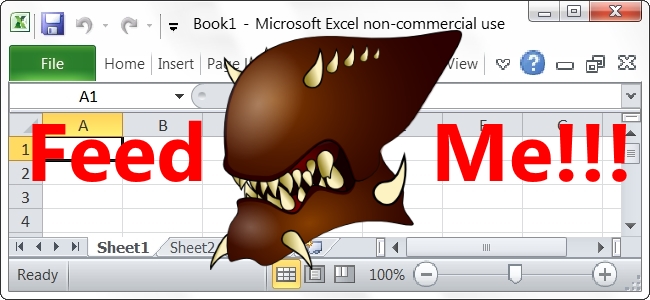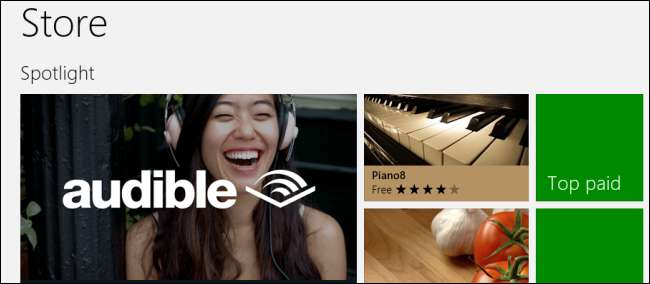
Windows 8はデフォルトでアプリケーションをC:\ドライブにインストールしますが、Windows8がこれらのアプリを保存する場所を変更したい場合があります。たとえば、SDカードやセカンダリハードドライブにインストールできます。
これは、Windows8とWindowsRTの両方で機能します。 Microsoft Surface、別のWindows 8タブレット、または小さなSSDと大きなセカンダリドライブを備えたコンピューターだけを使用している場合に便利です。
新しいドライブを準備する
開始する前に、新しいインストール場所を準備する必要があります。まず、ファイルエクスプローラーウィンドウを開きます。 SDカード、ハードドライブ、その他のWindows 8アプリをインストールするドライブを右クリックし、[プロパティ]を選択します。
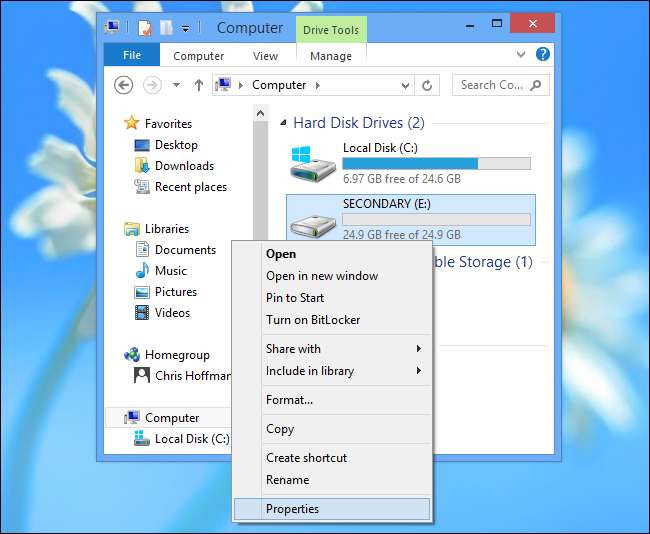
ドライブがNTFSとしてフォーマットされていることを確認します。
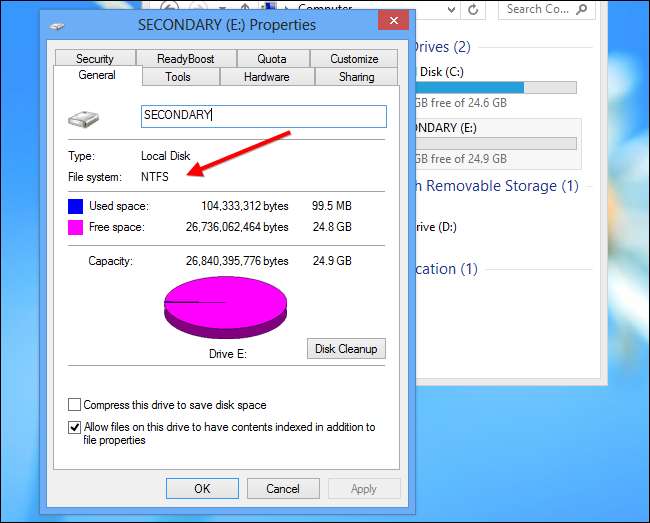
ドライブがNTFSとしてフォーマットされていない場合、続行するにはドライブをNTFSとしてフォーマットする必要があります。 (多くのSDカードは代わりにFATファイルシステムでフォーマットされています。)
続行する前に、ドライブから重要なデータをバックアップしてください。フォーマットすると、ドライブ上のすべてのデータが削除されます。ドライブを右クリックして、「フォーマット」を選択します。
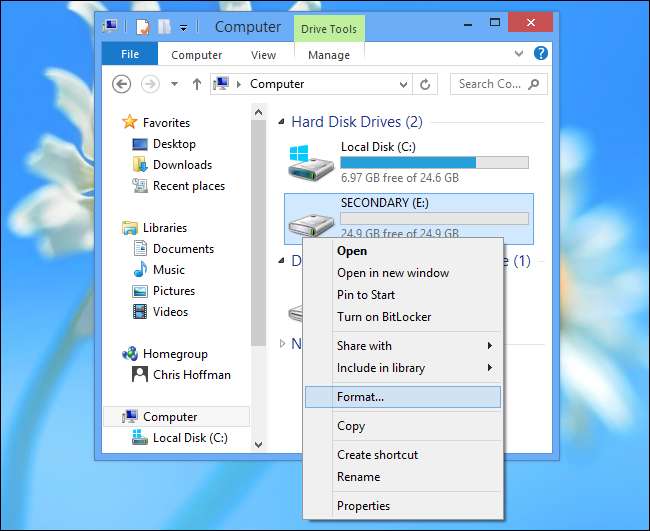
NTFSファイルシステムを選択し、[開始]をクリックします。
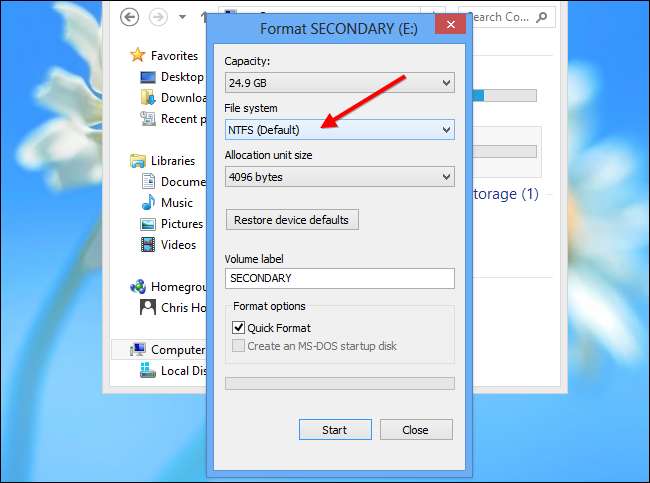
ドライブ上にアプリ用のフォルダーを作成することをお勧めします。 Windows Apps for Windows 8 Appsなど、好きな名前を付けることができます。
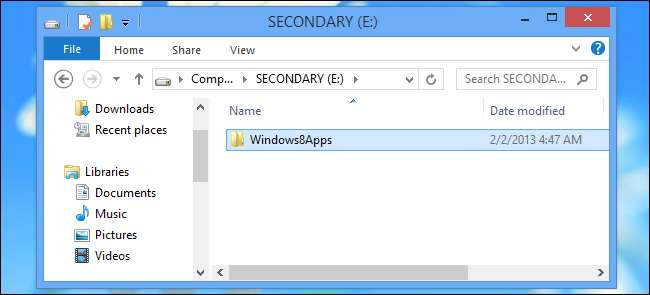
レジストリ設定を変更する
次に、レジストリエディタを開く必要があります。 Windowsキーを押して、次のように入力します regedit スタート画面で、Enterキーを押します。

HKEY_LOCAL_MACHINE \ SOFTWARE \ Microsoft \ Windows \ CurrentVersion \ Appxキーに移動します。

Appxキーを選択し、[編集]をクリックして、[アクセス許可]をクリックします。 (Appxキーが選択されていることを確認してください。そうしないと、代わりに別のキーのアクセス許可を変更します!)
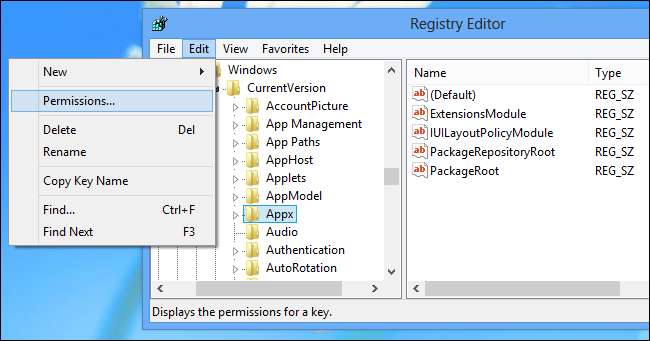
[詳細]ボタンをクリックします。
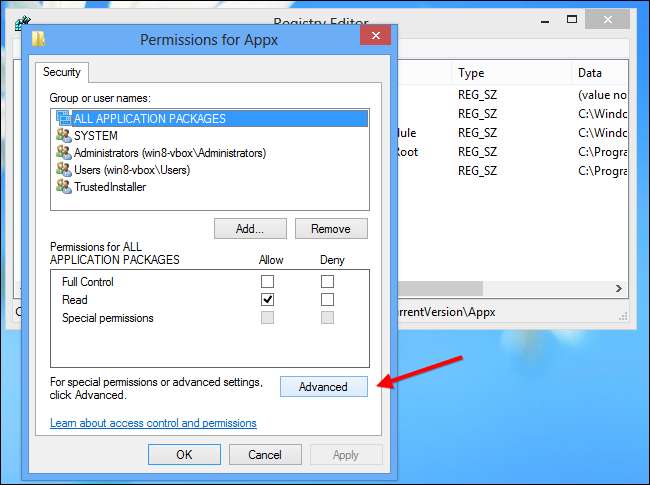
TrustedInstallerの横にある[変更]リンクをクリックします。

ボックスに「管理者」と入力し、[名前の確認]をクリックして、[OK]をクリックします。これにより、コンピューター上のすべての管理者にレジストリキーの所有権が与えられます。
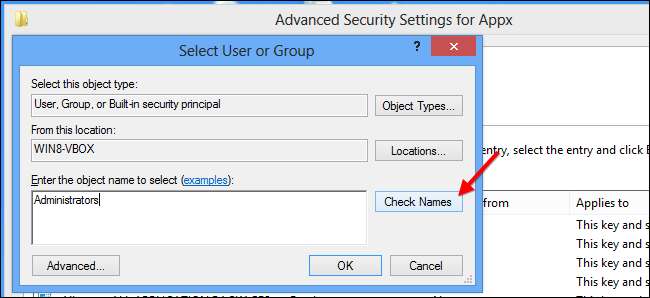
有効にする サブコンテナとオブジェクトの所有者を置き換えます チェックボックスをオンにして、[OK]をクリックします。

選択する 管理者 [AppXのアクセス許可]ウィンドウで、[ 許可する フルコントロールの横にあるオプション。 [OK]をクリックすると、適切なレジストリ設定を編集できるようになります。
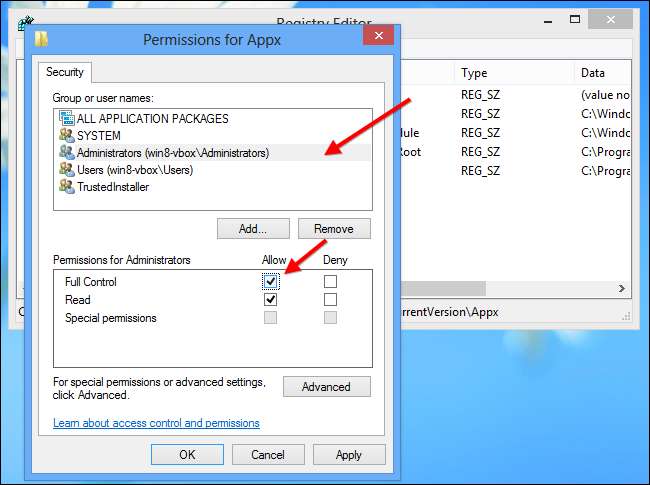
右側のペインでPackageRoot値をダブルクリックし、前に作成したフォルダーの場所を入力します。この例の場合、これはE:\ Windows8Apps \です。
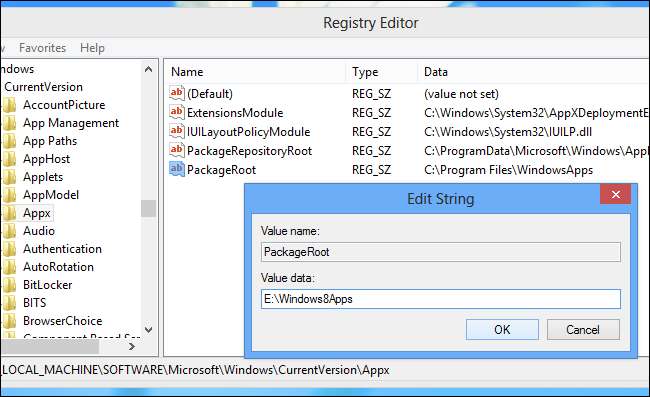
コンピュータを再起動します。再起動するまで、変更は有効になりません。
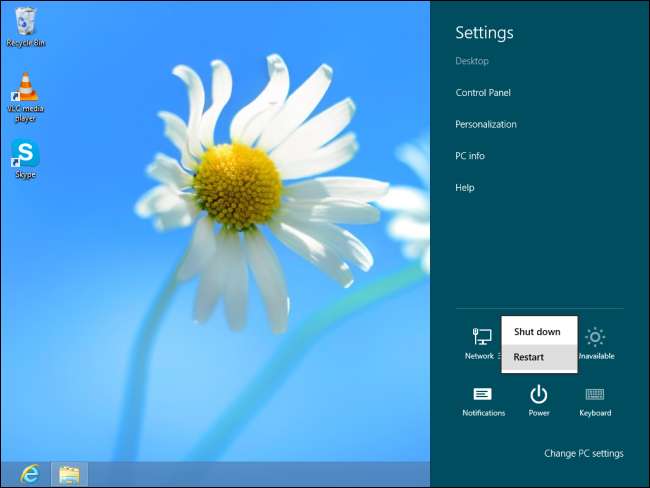
古いアプリを新しい場所に移動する[Optional]
これは、将来インストールするアプリにのみ影響します。以前にインストールしたアプリは古い場所に残ります。これらのアプリを新しい場所に移動するには、コンピューターからアプリをアンインストールしてから、Windowsストアから再インストールします。
おかげで XDADevelopersフォーラムのtamarasu このこっけいなトリックを最初に発見したために!